Page 1
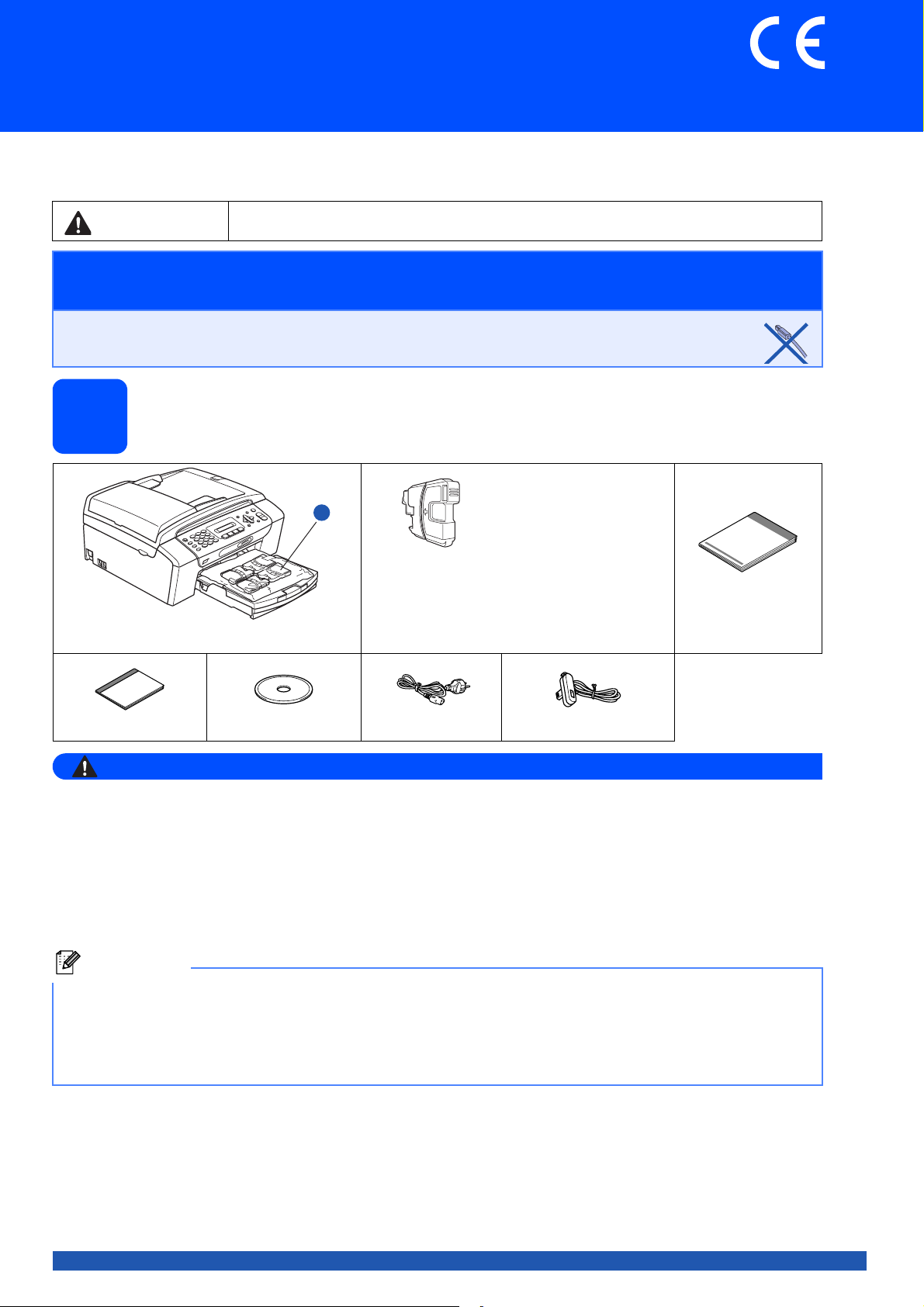
Kratki korisnički priručnik
Započeti ovdje
MFC-250C
MFC-290C MFC-297C
Prije korištenja uređaja pročitajte Kratki korisnički priručnik za pravilno podešavanje i instalaciju.
UPOZORENJE
Znakovi upozorenja vam pokazuju što uraditi kako biste spriječili moguće ozljede.
Važno
NEMOJTE još spajati USB kabel.
Raspakirajte uređaj i provjerite komponente
1
Crni
1
Tintni ulošci
[x4]
Žuti
Cijan
Magenta
(Oko 65 % kapaciteta
zamjenskog uloška.)
Za detalje pogledajte
Potrošni materijali u
Korisničkom priručniku
.
Kratki korisnički
priručnik
Korisnički priručnik CD-ROM Strujni kabel Telefonski kabel
UPOZORENJE
Za pakiranje vašeg uređaja korištene su plastične vrećice. Kako biste izbjegli opasnost od gušenja,
molimo držite ove vrećice podalje od beba i djece.
Ilustracije u ovom Kratkom korisničkom priručniku temelje se na modelu MFC-290C.
a Odvojite zaštitnu traku i film koji prekriva staklo skenera.
b Odvojite plastičnu vrećicu s a tintnim ulošcima s vrha ladice za papir.
c Provjerite imate li sve komponente.
Napomena
• Komponente koje ste dobili u kutiji mogu se razlikovati ovisno o tome o kojoj se zemlji radi.
•Sačuvajte čitav materijal za pakiranje i kutiju u slučaju da iz nekog razloga morate transportirati uređaj.
• Morate kupiti ispravan USB kabel.
USB kabel
Molimo pazite da koristite USB 2.0 kabel (tip A/B) koji nije duži od 2 metra.
CRO Verzija 0
1
Page 2
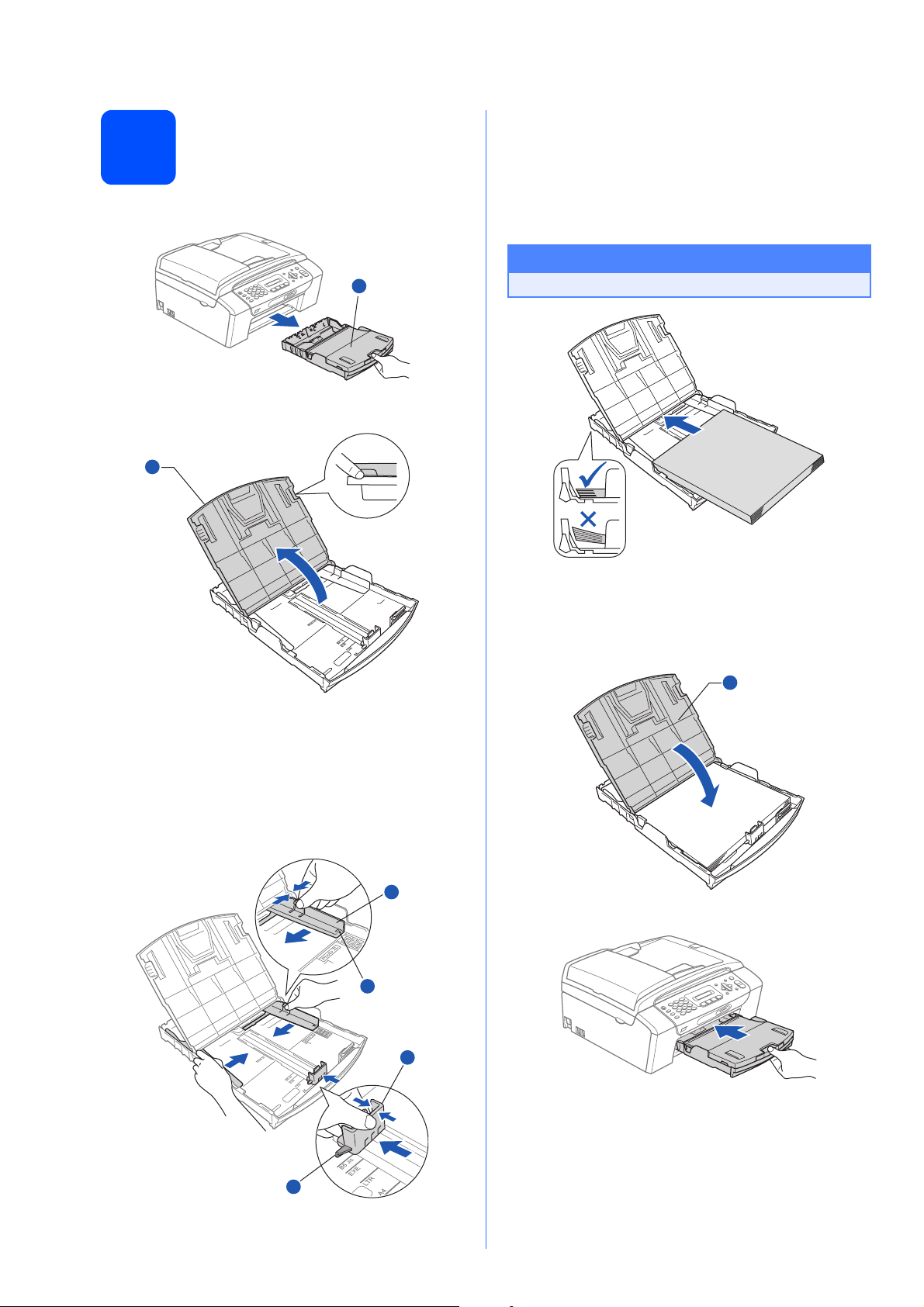
Stavite obični A4 papir
d Dobro složite papir kako biste izbjegli zastoj
papira i pogrešno ulaganje.
2
a Izvucite ladicu za papir potpuno iz a uređaja.
1
b Otvorite poklopac ladice za papir a.
1
e Nježno stavite papir u ladicu za papir tako da
strana za ispis bude licem okrenuta prema dolje
i s gornjim rubom. Provjerite je li papir ravno
položen u ladici.
Važno
Nemojte previše gurati papir.
f S obje ruke pažljivo namjestite bočne vodilice
za papir prema papiru. Pazite da bočne
vodilice za papir dodiruju rubove papira.
c S obje ruke nježno pritisnite i namjestite bočne
vodilice za papir a, zatim uzdužnu vodilicu za
papir b kako bi odgovarale veličini papira.
Pazite da su trokutaste oznake c na bočnim
vodilicama za papir a i uzdužnoj vodilici za
papir b u ravnini s veličinom papira koji
koristite.
1
3
2
g Zatvorite poklopac ladice za papir a.
1
h Polako gurnite ladicu za papir potpuno u uređaj.
3
2
Page 3
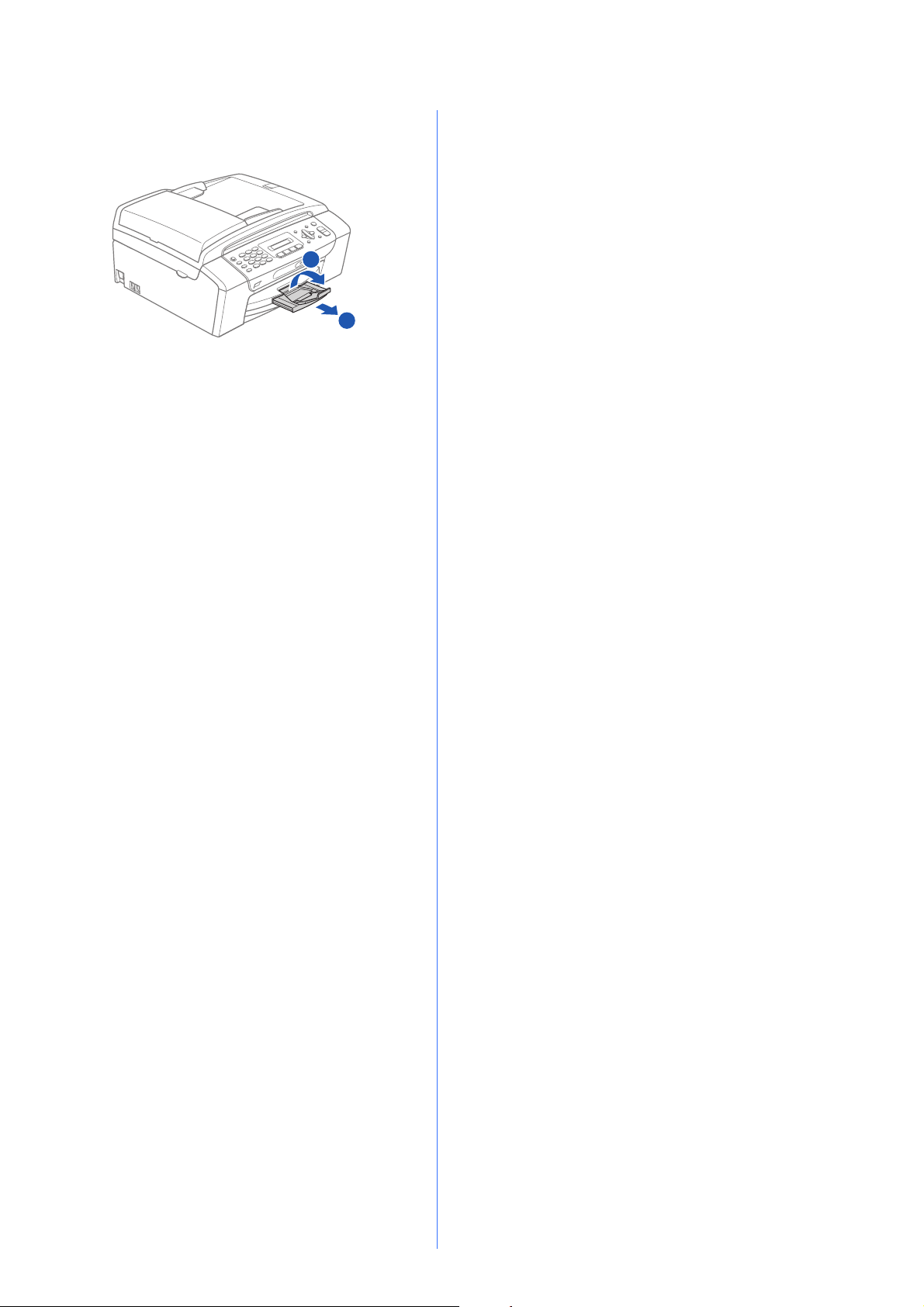
i Dok držite ladicu za papir na svom mjestu,
izvucite držač papira a dok ne klikne, zatim
izvucite dodatni držač papira b.
2
1
3
Page 4
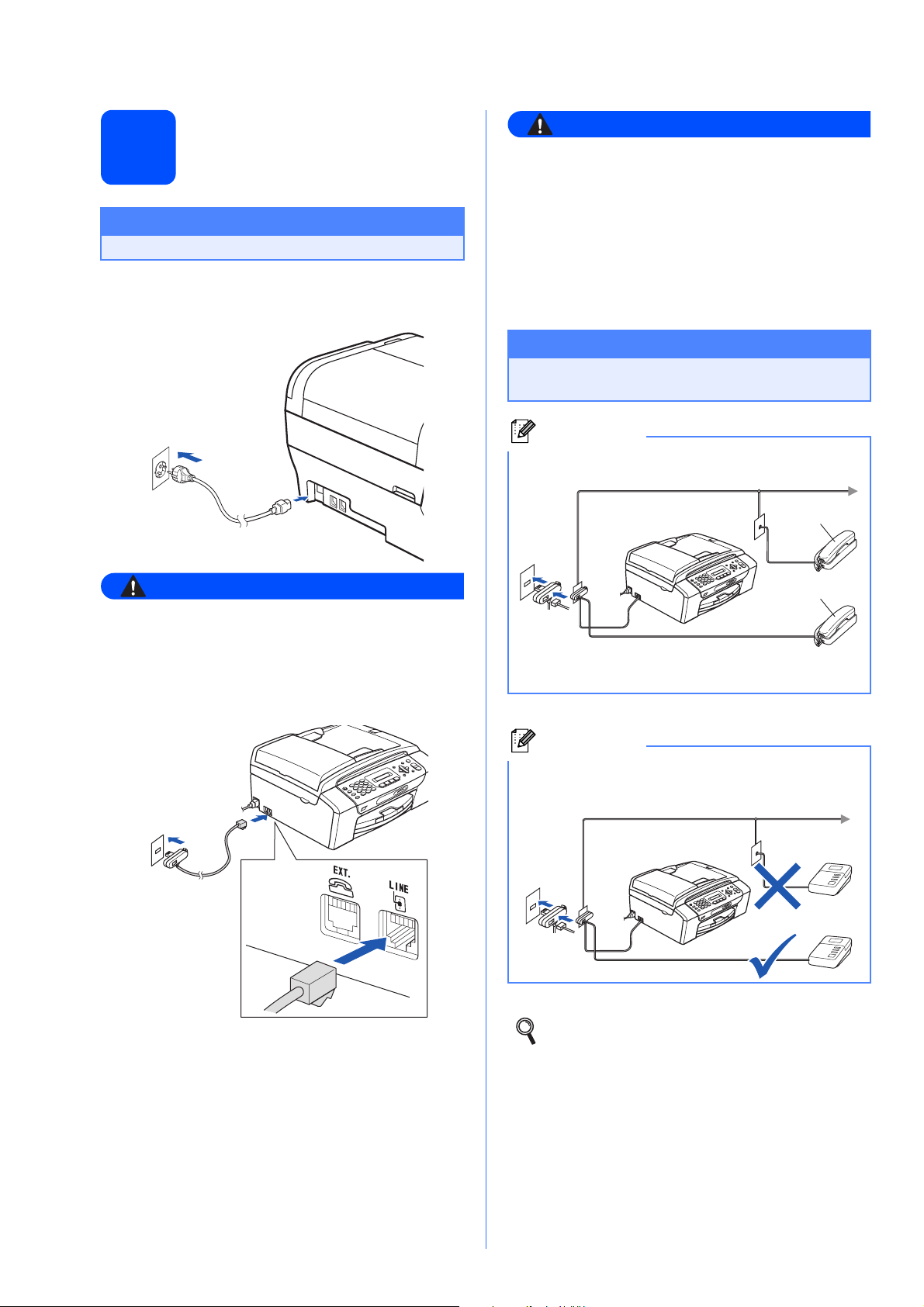
Spojite strujni kabel
3
Važno
NEMOJTE još spajati USB kabel.
i telefonsku liniju
a Spojite strujni kabel.
UPOZORENJE
Budući da je uređaj uzemljen preko izvora
napajanja, možete se zaštititi od potencijalno
opasnih električnih stanja u povezanosti s
telefonskom mrežom tako da kabel napajanja
bude spojen na vaš uređaj za vrijeme spajanja
na telefonsku liniju. Na sličan način možete se
zaštititi ukoliko želite pomicati uređaj, tako da
prvo isključite telefonsku liniju, a tek onda
kabel napajanja.
Važno
Telefonski kabel MORA biti spojen na utičnicu
s oznakom LINE na uređaju.
Napomena
Ukoliko dijelite jednu telefonsku liniju s vanjskim
telefonom, spojite je na dolje prikazan način.
11
UPOZORENJE
Uređaj mora biti opremljen s uzemljenim
utikačem.
b Spojite telefonski kabel. Spojite jedan kraj
telefonskog kabla na uređaj u utičnicu s oznakom
LINE, a drugi kraj na telefonsku zidnu utičnicu.
22
1 Interni telefon
2 Vanjski telefon
Napomena
Ukoliko dijelite jednu telefonsku liniju s vanjskim
telefonskim govornim automatom, spojite je na
dolje prikazan način.
Postavite način prijama na External TAD
ako imate vanjsku telefonsku sekretaricu.
Pogledajte Odaberite način prijama
na stranici 7. Za dodatne detalje pogledajte
Spajanje eksternog TAD-a (telefonski
govorni automat) u 7. poglavlju Korisničkog
priručnika.
4
Page 5
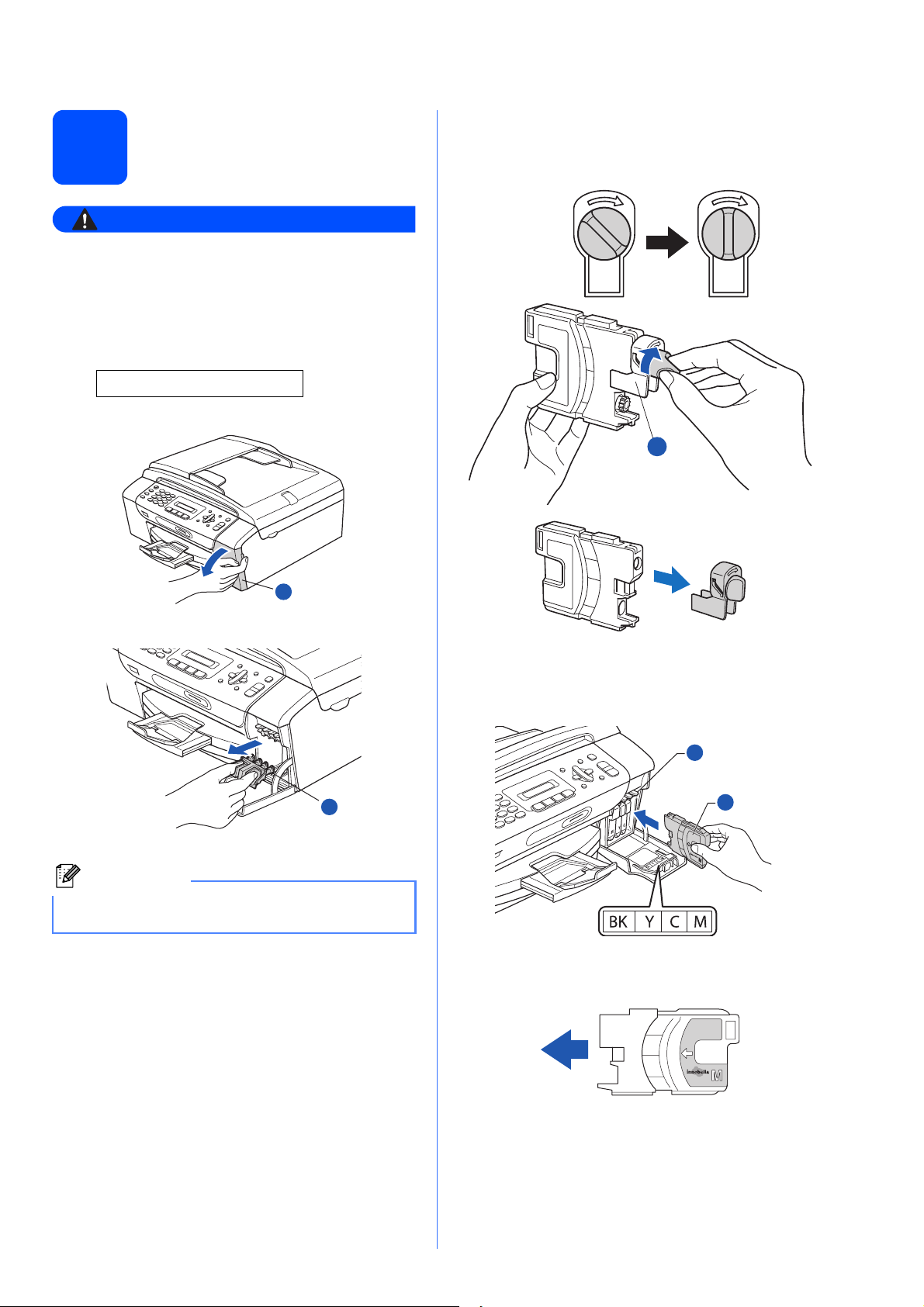
Umetnite tintne uloške
1
4
UPOZORENJE
Ako vam tinta upadne u oči, odmah ih isperite
vodom, a u slučaju pojave iritacije konzultirajte
se s doktorom.
a Pazite da je uređaj uključen.
LCD pokazuje:
No Cartridge
b Otvorite poklopac tintnog uloška a.
e Okrenite zelenu ručkicu na žutom zaštitnom
čepu u smjeru kazaljke na satu dok ne klikne,
kako biste otpustili vakumsku izolaciju, zatim
odvojite čep a.
1
1
c Odvojite zeleni zaštitni dio a.
1
Napomena
Nemojte baciti zeleni zaštitni dio. Trebat će vam
uslučaju da trebate transportirati uređaj.
d Raspakirajte tintni uložak.
f Pazite da boja poluge bude jednaka a boji
uloška b, kao što je prikazano na donjem
dijagramu.
1
2
g Umetnite svaki tintni uložak u smjeru strelice
na naljepnici.
5
Page 6
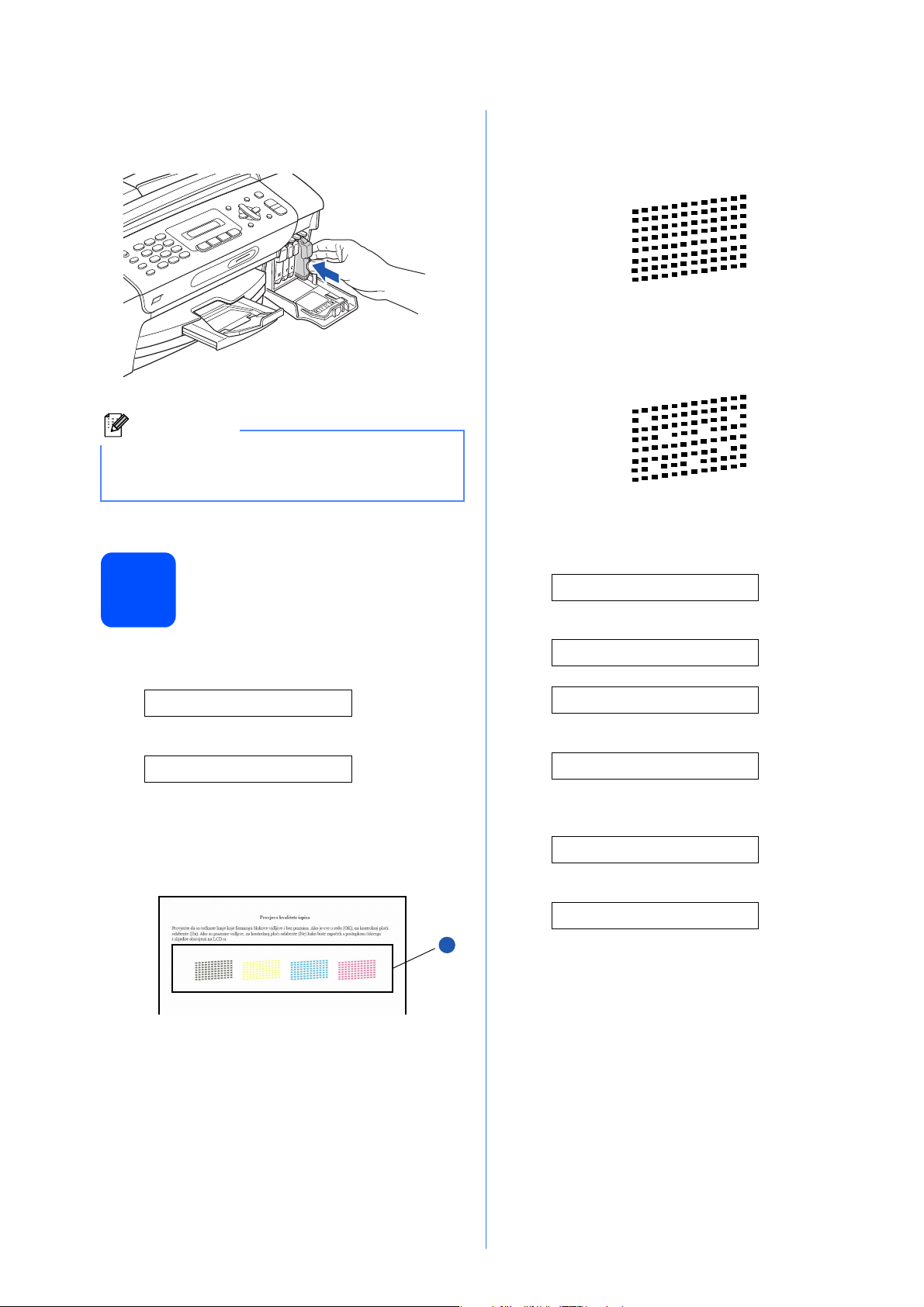
h
1
Pažljivo gurnite tintni uložak dok ne klikne. Nakon
što umetnete sve tintne uloške zatvorite poklopac
za tintne uloške.
Napomena
Uređaj će sustav tintnih cijevi pripremiti za ispis.
Ovaj proces će trajati oko četiri minute. Ne
isključujte uređaj.
Provjerite kvalitetu ispisa
5
c Ako su sve linije jasne i vidljive, pritisnite 1 (Yes)
na brojčaniku kako biste završili provjeru kvalitete.
OK
Ako vidite da nema kratkih linija, pritisnite 2 (No)
na brojčaniku i idite na d.
Loše
d LCD vas pita je li dobra kvaliteta crnog ispisa i
ispisa u boji. Pritisnite 1 (Yes) ili 2 (No) na
brojčaniku.
Black OK?
q
a Kad proces pripreme bude gotov, LCD će
pokazati poruku:
Set Paper and
q
Press Start
Pritisnite Colour Start (Start (Boja)).
b Provjerite kvalitetu četiri bloka boja a na listu
(crna/žuta/cijan/magenta).
1
1.Yes 2.No
.
Color OK?
q
1.Yes 2.No
Nakon što pritisnete 1 (Yes) ili 2 (No) za crni
ispis i ispis u boji, LCD će pokazati:
Start Cleaning?
q
1.Yes 2.No
e Pritisnite 1 (Yes), uređaj će započeti
s čišćenjem boja.
f Nakon što se čišćenje završi, pritisnite Colour
Start (Start (Boja)). Uređaj će ponovno započeti
s ispisom lista za provjeru kvalitete ispisa.
Vratite se na b.
6
Page 7
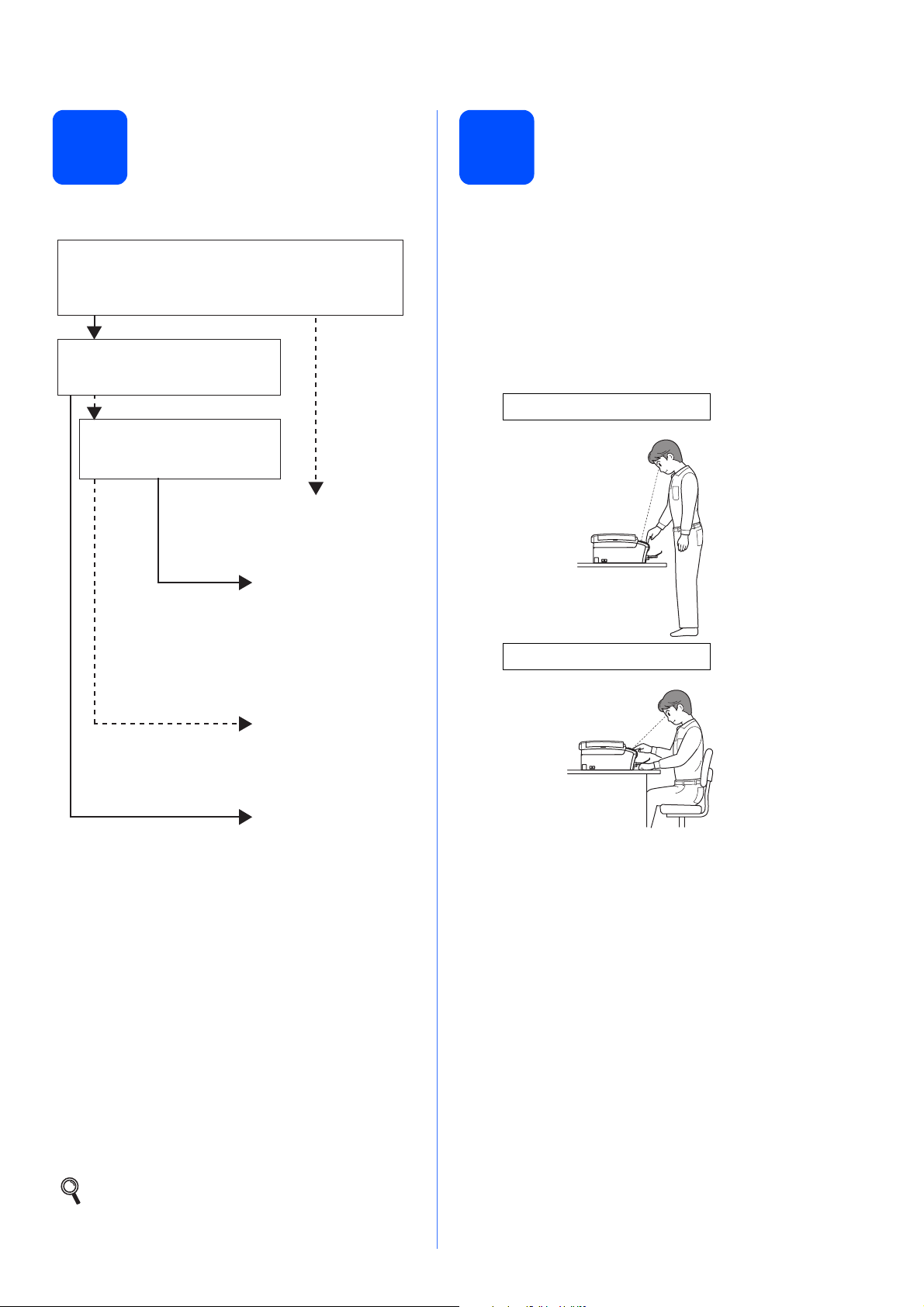
6
Odaberite način prijama
7
Podesite LCD kontrast (ako potrebno)
Postoje četiri moguća načina prijama: Fax Only,
Fax/Tel, Manual i External TAD.
Želite li koristiti telefonske mogućnosti stroja
(ako su dostupne) ili vanjski telefon ili vanjski govorni
automat spojen na istu liniju kao i stroj?
Da
Koristite li funkciju glasovnih
poruka vanjskog govornog
automata?
Ne
Želite li da stroj odgovori
na faks i telefonske pozive
automatski?
Da
Ne
Fax Only
Vaš stroj automatski
odgovara na svaki
poziv kao faks.
Fax/Tel
Vaš stroj kontrolira
liniju i automatski
odgovara na svaki
poziv. Ako poziv
nije faks, telefon će
zvoniti dok netko
ne preuzme poziv.
Manual
Vi kontrolirate telefonsku
liniju i morate sami
odgovoriti na svaki poziv.
Ne
Ako imate poteškoće s čitanjem s LCD-a iz vašeg
položaja, pokušajte promijeniti postavke kontrasta.
a Pritisnite Menu (Izbor).
b Pritisnite 1.
c Pritisnite 7.
d Pritisnite a ili b za izbor Dark ili Light.
Contrast:Dark
Contrast:Light
Da
External TAD
Vaš govorni automat
(TAD) automatski
odgovara na svaki poziv.
Glasovne poruke
su spremljene na
vanjskom (TAD).
Faks poruke se
automatski ispisuju.
a Pritisnite Menu (Izbor).
b Pritisnite 0.
c Pritisnite 1.
d Pritisnite a ili b za izbor načina prijama.
Pritisnite OK.
e Pritisnite Stop/Exit (Stop/Izlaz).
Za detalje pogledajte Korištenje načina
prijama u 6. poglavlju Korisničkog priručnika.
e Pritisnite OK.
f Pritisnite Stop/Exit (Stop/Izlaz).
7
Page 8

8
Podesite datum i vrijeme
9
Unesite osobne informacije (stacionarni ID)
Stroj prikazuje datum i vrijeme, a ukoliko postavite
stacionarni ID, datum i vrijeme će biti pridodani svakom
faksu koji pošaljete.
a Pritisnite Menu (Izbor).
b Pritisnite 0.
c Pritisnite 2.
d Putem brojčanika unesite posljednje dvije
znamenke godine, zatim pritisnite OK.
Year:2008
(Npr. unesite 0 8 za 2008.)
e Ponovite za mjesec, dan, sate i minute
u 24-satnom obliku.
f Pritisnite Stop/Exit (Stop/Izlaz).
Trebali biste pohraniti vaše ime i broj faksa kako bi bili
ispisani na svim faks porukama koje šaljete.
a Pritisnite Menu (Izbor).
b Pritisnite 0.
c Pritisnite 3.
d Unesite broj vašeg faksa (do 20 znamenki) putem
brojčanika, zatim pritisnite OK. Za unos „+” za
međunarodne kodove, pritisnite l. Na primjer, za
unos koda biranja Ujedinjenog Kraljevstva „+44”,
pritisnite l, 4, 4 i zatim ostatak broja.
e Putem brojčanika unesite svoje ime (do 20
znakova), zatim pritisnite OK.
Napomena
• Za unošenje vašeg imena pogledajte sljedeću
tablicu.
• Ukoliko trebate unijeti znak koji se nalazi na istoj
tipki kao i prethodno uneseni znak, pritisnite c
kako biste pomaknuli kursor udesno.
• Ukoliko ste unijeli pogrešno slovo i želite ga
promijeniti, pritisnite d ili c kako biste pomaknuli
kursor do netočnog znaka, pritisnite Clear/Back
(Obrisati/Natrag).
Pritisnite
tipku
2 ABC2
3 DEF 3
4 GH I 4
5 JKL5
6 MNO6
7 PQRS
8 TUV8
9 WXY Z
Jednom Dva puta Tri puta Četiri
puta
f Pritisnite Stop/Exit (Stop/Izlaz).
Napomena
Ako pogriješite i želite započeti ponovno, pritisnite
Stop/Exit (Stop/Izlaz)i vratite se na a.
Za detalje pogledajte Unošenje teksta
u Dodatku C Korisničkog priručnika.
8
Page 9

Postavite tonski ili pulsni
10
Vaš uređaj je podešen za tonsku uslugu biranja.
Ako imate pulsnu uslugu biranja (rotirajući brojčanik),
trebate promijeniti način biranja.
način biranja
a Pritisnite Menu (Izbor).
b Pritisnite 0.
c Pritisnite 4.
d Pritisnite a ili b za izbor Pulse (ili Tone).
Pritisnite OK.
e Pritisnite Stop/Exit (Stop/Izlaz).
Podesite tip telefonske
11
linije
Za korisnike Windows®:
Sad idite na
Stranica 10
Za korisnike Mac OS®:
Sad idite na
Stranica 14
Ukoliko spajate uređaj na liniju s PBX ili ISDN
značajkom kako biste slali i primali faksove,
neophodno je u skladu s tim promijeniti tip telefonske
linije izvršavanjem sljedećih koraka.
a Pritisnite Menu (Izbor).
b Pritisnite 0.
c Pritisnite 6.
d Pritisnite a ili b za izbor Normal, PBX ili ISDN.
Pritisnite OK.
e Pritisnite Stop/Exit (Stop/Izlaz).
PBX i PRIJENOS
Uređaj je početno podešen na normalnu liniju, što
omogućuje uređaju da se spoji na standardnu PSTN
(javna komutirana telefonska mreža) liniju. Međutim,
mnogi uredi koriste središnji telefonski sustav ili
privatnu pretplatničku centralu (PBX). Vaš uređaj
može se spojiti na većinu tipova PBX-a. Značajku
opoziva koju uređaj posjeduje podržava samo
vremenski određen opoziv (TBR). TBR će raditi
svećinom PBX sustava omogućujući vam pristup
vanjskoj liniji ili prijenos poziva na drugi interni broj.
Ova značajka radi kad je pritisnuta tipka Tel/R.
9
Page 10

USB
Za korisnike kabela USB sučelja
®
(za Windows
Windows Vista
2000 Professional/XP/XP Professional x64 Edition/
®
)
Windows
®
Prije nego instalirate
12
a Pazite da je vaše računalo UKLJUČENO i da
ste prijavljeni s pravima administratora.
Važno
• NEMOJTE još spajati USB kabel.
• Ako ima pokrenutih programa, zatvorite ih.
• Pazite da nema umetnutih memorijskih
kartica ili USB Flash memorijskog uređaj.
• Zasloni se mogu razlikovati ovisno
o operativnom sustavu.
• CD-ROM koji ste dobili sadrži ScanSoft™
PaperPort™ 11SE. Ovaj softver podržava
Windows
noviji), XP Professional x64 Edition i
Windows Vista
Windows
MFL-Pro Suite.
b Isključite uređaj iz utičnice napajanja i iz vašeg
računala, ako ste već spojili kabel sučelja.
®
2000 (SP4 ili noviji), XP (SP2 ili
®
. Ažurirajte se na najnoviji
®
servisni paket prije instaliranja
Instalirajte MFL-Pro Suite
13
a Stavite CD-ROM koji ste dobili u vaš CD-ROM
uređaj. Ako se pojavi zaslon s imenom modela,
odaberite svoj uređaj. Ako se pojavi zaslon
s jezikom, odaberite svoj jezik.
Napomena
Ako se automatski pojavi Brother zaslon, idite na
Moje računalo (računalo), dvaput kliknite
CD-ROM ikonu, zatim dvaput kliknite start.exe.
b Pojavit će se CD-ROM glavni izbornik. Kliknite
Install MFL-Pro Suite.
10
Page 11

USB
Windows
®
Napomena
• Ako se pojavi ovaj zaslon, kliknite OK i ponovno
pokrenite računalo.
• Ako se instalacija automatski ne nastavi,
ponovno otvorite glavni izbornik tako da izvadite
i ponovno umetnite CD-ROM ili dvaput kliknuti
start.exe program iz korijenske mape i nastaviti
od b da biste instalirali MFL-Pro Suite.
• Za Windows Vista
Account Control (Kontrola korisničkog računa),
kliknite Allow (Dozvoli).
®
, kad se pojavi zaslon User
f Odaberite Standard, zatim kliknite Next.
Instalacija se nastavlja.
g Kad se pojavi ovaj zaslon idite na sljedeći
korak.
Windows
®
USB
Macintosh
c Kad se pojavi prozor ScanSoft PaperPort 11SE
Licence Agreement (Licenčni ugovor),
kliknite Yes (Da) ako se slažete s Licence
Agreement (Licenčni ugovor) softvera.
d Instalacija ScanSoft™ PaperPort™ 11SE
automatski će započeti, a nakon nje slijedi
instalacija MFL-Pro Suite.
e Kad se pojavi prozor Brother MFLPro Suite
Licence Agreement (Licenčni ugovor),
kliknite Yes (Da) ako se slažete s Licence
Agreement (Licenčni ugovor) softvera.
®
11
Page 12

USB
Spojite USB kabel
14
Važno
• NE spajajte uređaj na USB ulaz na tipkovnici
ili USB razvodnik koji nije priključen na
napajanje.
• Spojite uređaj direktno na svoje računalo.
a S obje ruke uhvatite plastične pločice s obje
strane uređaja da biste podigli poklopac skenera
dok se čvrsto ne uglavi u otvorenu poziciju.
Windows
®
c Pažljivo provucite USB kabel kroz kanal kao
što je prikazano dolje, prateći kanal oko
uređaja prema njegovom stražnjem dijelu.
Zatim spojite kabel na računalo.
Važno
Pazite da kabel ne smeta pri zatvaranju
poklopca, inače bi se mogla pojaviti pogreška.
b Spojite USB kabel u USB utičnicu označenu
simbolom. Pronaći ćete USB utičnicu
unutar uređaja kao što je dolje prikazano.
d Podignite poklopac skenera kako biste ga
otpustili a. Nježno povucite držač poklopca
skenera prema dolje b i zatvorite poklopac
skenera c.
1
2
3
12
Page 13

USB
Windows
®
Spojite strujni kabel
15
a Spojite strujni kabel.
Instalacija će se automatski nastaviti.
Instalacijski zasloni pojavljuju se jedan za drugim.
Važno
NE prekidajte ni jedan zaslon dok traje
instalacija. Možda će trebati nekoliko minuta
da se zaslon pojavi.
Napomena
Završite i ponovno
16
pokrenite
a Kliknite Finish za ponovno pokretanje računala.
Nakon što ste ponovno pokrenuli računalo,
morate biti prijavljeni s pravima administratora.
Napomena
Ako se prilikom instalacije softvera pojavi poruka
o pogrešci, pokrenite Installation Diagnostics
(Instalacijska dijagnostika) koja se nalazi
u Start/Svi programi/Brother/MFC-XXXX
(gdje je MFC-XXXX ime vašeg modela).
Kraj
Instalacija je sada gotova.
Windows
®
USB
Macintosh
®
Za Windows Vista®, kad se pojavi ovaj zaslon,
kliknite na sljedeću potvrdnu kućicu i kliknite Install
(Instaliraj) da biste pravilno dovršili instalaciju.
b Kad se prikaže On-Line Registration zaslon,
izvršite odabir i slijedite upute na zaslonu.
Sad idite na
Nastavite s instalacijom opcionalnih aplikacija
na stranici 17.
13
Page 14

USB
Macintosh
Za korisnike USB sučelja (za Mac OS® X 10.2.4 ili noviji)
b Spojite USB kabel u USB utičnicu označenu
Prije nego instalirate
simbolom. Pronaći ćete USB utičnicu
unutar uređaja kao što je dolje prikazano.
12
®
a Pazite da je vaš uređaj spojen na izvor
napajanja i da je vaš Macintosh
Morate biti prijavljeni s pravima administratora.
Važno
• Korisnici Mac OS® X 10.2.0 do 10.2.3,
ažurirajte na Mac OS
(Za najnovije informacije o Mac OS
posjetite http://solutions.brother.com/
• Pazite da nema umetnutih memorijskih
kartica ili USB Flash memorijskog uređaja.
®
X 10.2.4 ili noviji.
®
UKLJUČEN.
®
X
.)
Spojite USB kabel
13
Važno
• NE spajajte uređaj na USB ulaz na tipkovnici
ili USB razvodnik koji nije priključen na
napajanje.
• Spojite uređaj direktno na svoj Macintosh
c Pažljivo provucite USB kabel kroz kanal kao
što je prikazano dolje, prateći kanal oko
uređaja prema njegovom stražnjem dijelu.
Zatim spojite kabel na svoj Macintosh
®
.
®
.
a S obje ruke uhvatite plastične pločice s obje
strane uređaja da biste podigli poklopac skenera
dok se čvrsto ne uglavi u otvorenu poziciju.
Važno
Pazite da kabel ne smeta pri zatvaranju
poklopca, inače bi se mogla pojaviti pogreška.
d Podignite poklopac skenera kako biste ga
otpustili a. Nježno povucite držač poklopca
skenera prema dolje b i zatvorite poklopac
skenera c.
1
2
3
14
Page 15
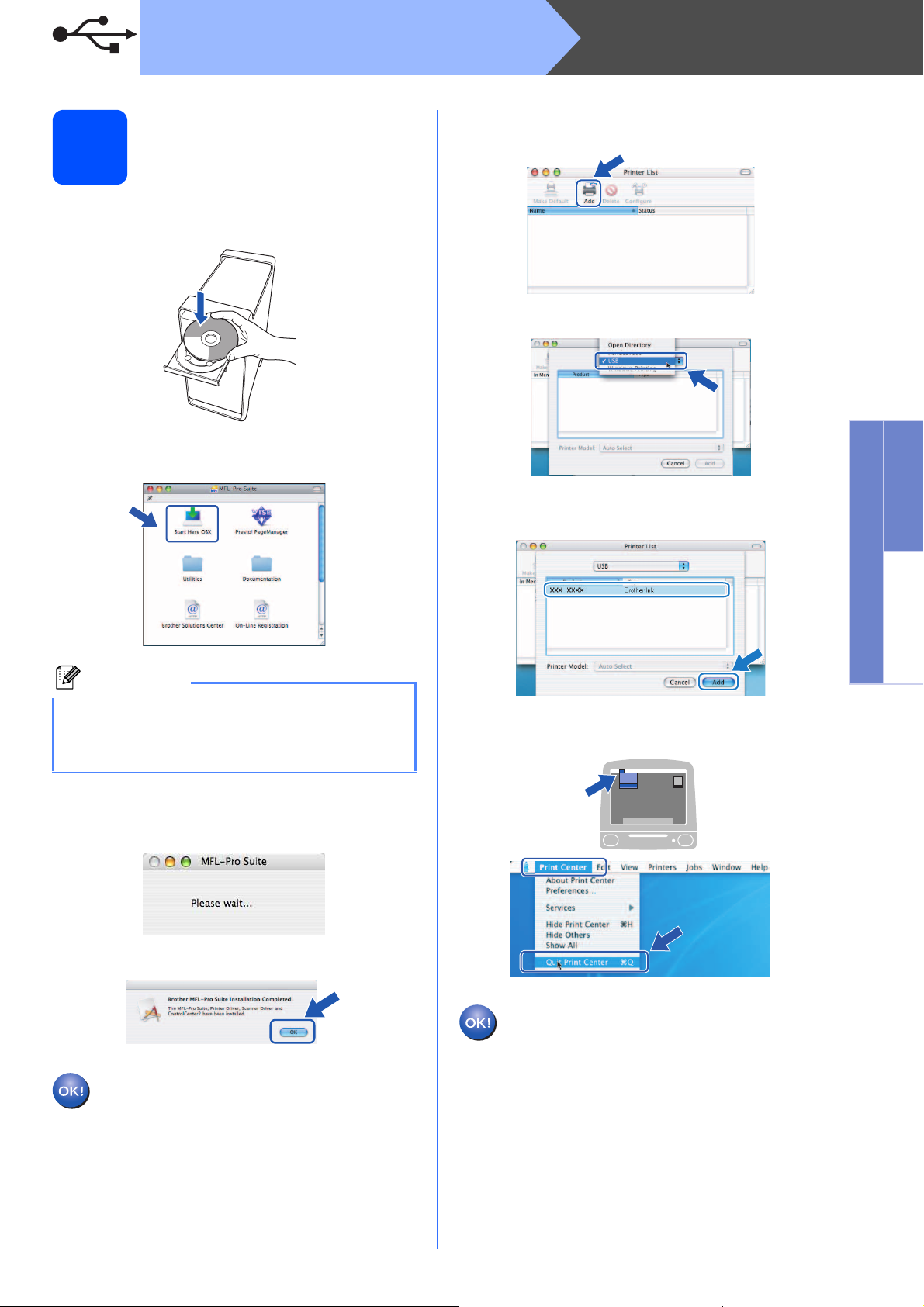
USB
Macintosh
®
Instalirajte MFL-Pro Suite
14
a Stavite CD-ROM koji ste dobili u vaš CD-ROM
uređaj.
b Za instalaciju dvaput kliknite Start Here OSX
ikonu.
e Korisnici Mac OS
kliknite Add (Dodati).
®
X 10.2.4 do 10.2.8,
f Odaberite USB.
g Odaberite XXX-XXXX (gdje je XXX-XXXX ime
vašeg modela), zatim kliknite Add (Dodaj).
Windows
®
USB
Macintosh
Napomena
Molimo pričekajte, trebat će nekoliko sekunda za
instalaciju softvera. Nakon instalacije, kliknite
Restart (Ponovno pokretanje) da biste završili
s instalacijom softvera.
c Brother softver potražit će Brother uređaj.
Tijekom tog vremena pojavit će se sljedeći
zaslon.
d Kad se pojavi ovaj zaslon, kliknite OK.
Za Mac OS® X 10.3.x ili noviji, instalacija
MFL-Pro Suite je sada gotova.
Idite na korak 15 na stranici 16.
®
h Kliknite Print Center (Ispisni centar), zatim
Quit Print Center (Izlaz iz ispisnog centra).
Instalacija MFL-Pro Suite je sad gotova.
Idite na korak 15 na stranici 16.
15
Page 16
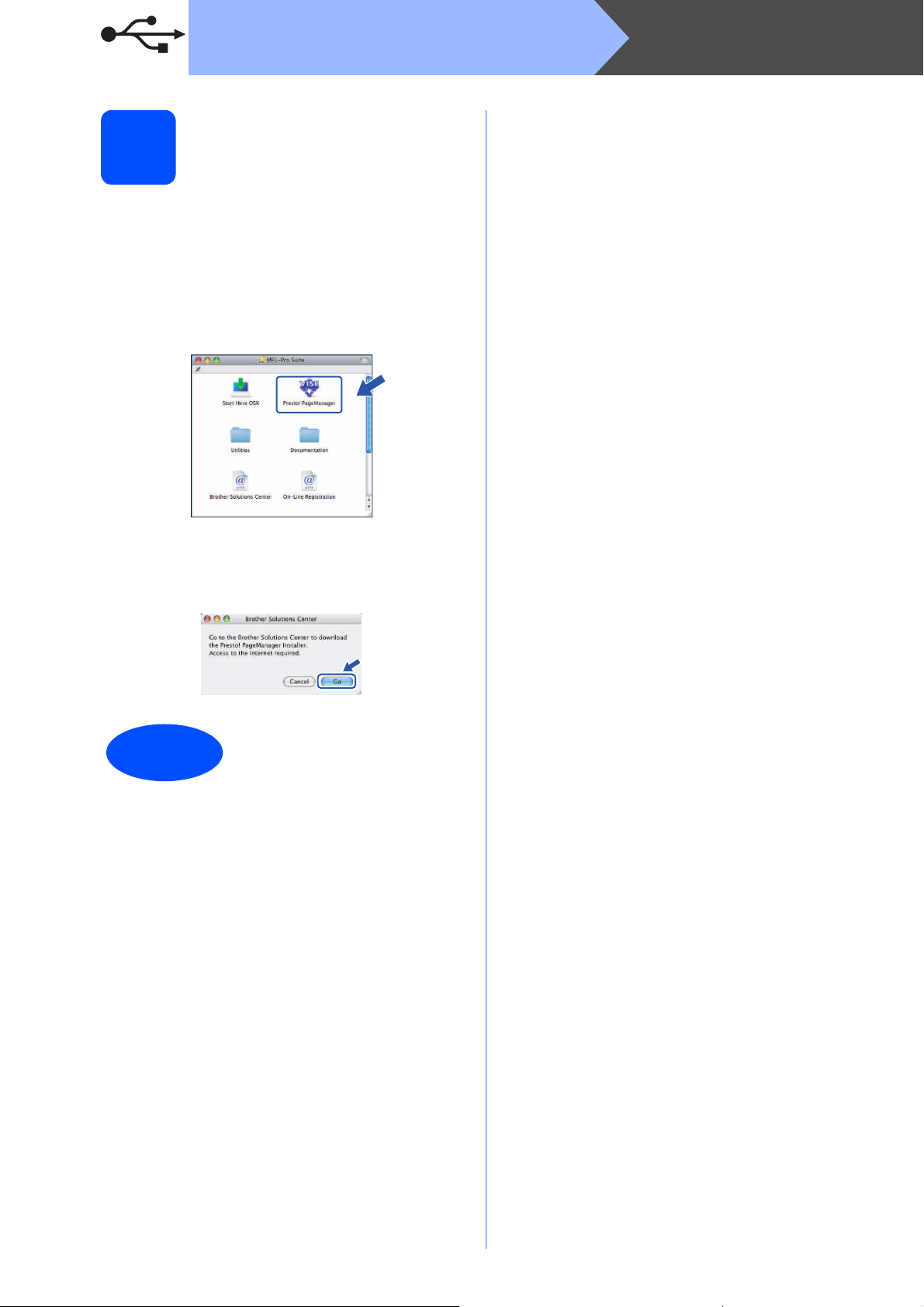
USB
Instalirajte
15
Kad je Presto!®PageManager® instaliran, OCR
dodan je na Brother ControlCenter2. Koristeći
Presto!
i organizirati fotografije i dokumente.
Presto!
®
PageManager®možete lako skenirati, dijeliti
®
PageManager
a Dvaput kliknite Presto! PageManager ikonu
i slijedite upute na zaslonu.
®
Macintosh
®
®
Korisnici Mac OS
kad se pojavi ovaj zaslon, kliknite Go kako
biste preuzeli softver s web stranice Brother
Solutions Center.
Kraj
X 10.2.4 do 10.3.8,
Instalacija je sada gotova.
16
Page 17
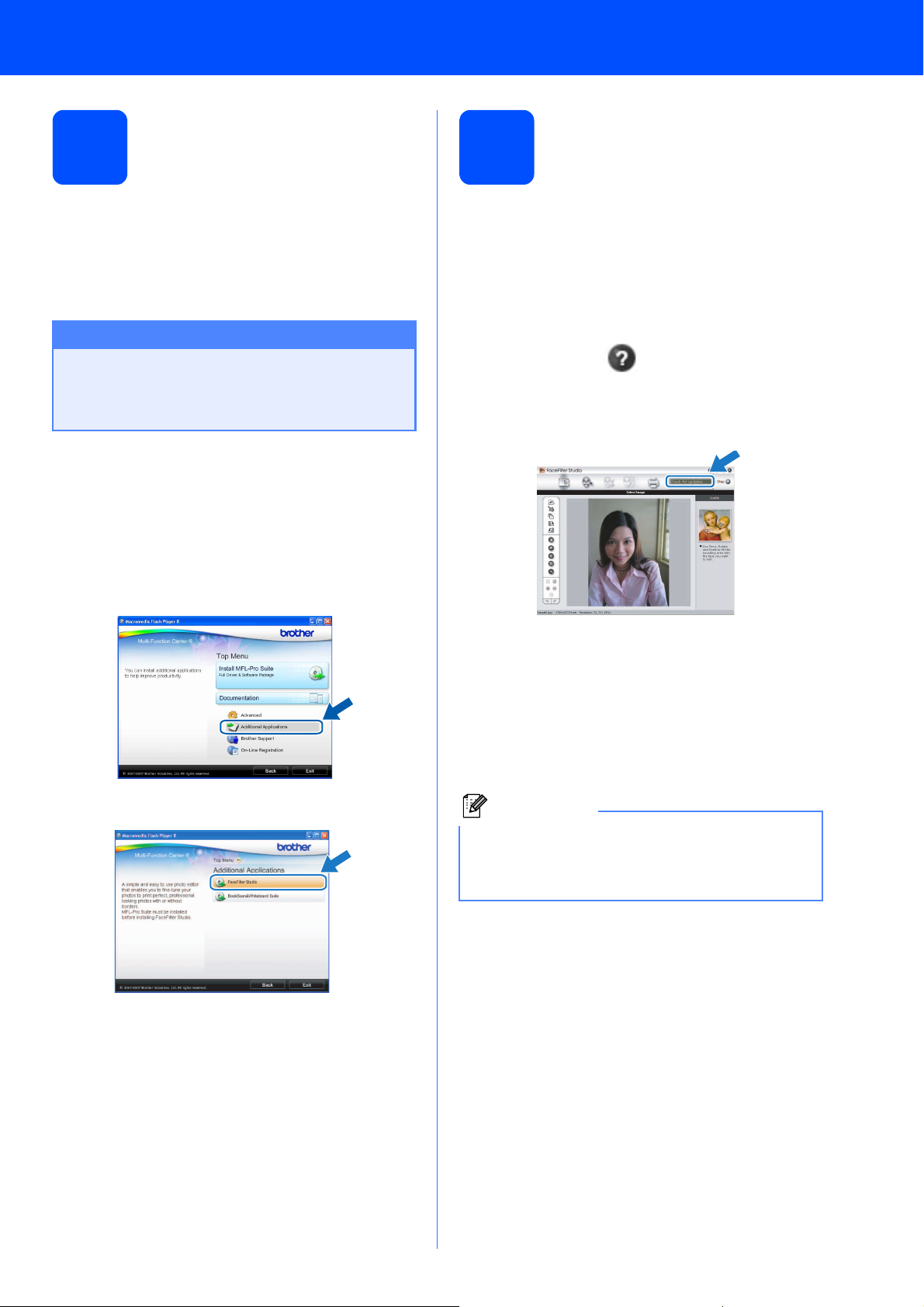
Instalacija opcijskih aplikacija
Instalirajte FaceFilter
Instalirajte FaceFilter Studio Help
1
Studio podržan od strane
Reallusion, Inc.
2
Windows
®
FaceFilter Studio je jednostavna za korištenje i
bezgranična aplikacija za ispis fotografija.
FaceFilter Studio ujedno vam omogućuje uređivanje
fotografskih podataka i dodavanje foto efekata, poput
redukcije crvenih oči ili poboljšanja boje kože.
Važno
•Uređaj mora biti UKLJUČEN i spojen na
računalo.
•Računalo mora biti spojeno na internet.
a Ponovno otvorite glavni izbornik tako da
izvadite i ponovno umetnite CD-ROM ili tako
da dvaput kliknete na start.exe program iz
korijenske mape.
b Pojavit će se CD-ROM glavni izbornik.
Odaberite svoj jezik, zatim kliknite Additional
Applications.
Da biste dobili upute kako koristiti FaceFilter Studio,
preuzmite i instalirajte FaceFilter Studio Help.
a Da biste pokrenuli FaceFilter Studio, idite
na Start/Svi programi/Reallusion/
FaceFilter Studio na vašem računalu.
b Kliknite gumb na gornjem desnom kutu
zaslona.
c Kliknite Check for updates da biste otišli na
Reallusion web stranicu za ažuriranje.
d Kliknite gumb Download i odaberite mapu
ukoju ćete spremiti datoteku.
c Za instalaciju kliknite FaceFilter Studio gumb.
e Zatvorite FaceFilter Studio prije nego pokrenete
program za instalaciju FaceFilter Studio Help.
Dvaput kliknite na preuzetu datoteku iz mape
koju ste odredili i slijedite upute na zaslonu za
instalaciju.
Napomena
Kako biste vidjeli potpuni FaceFilter Studio Help,
odaberite Start/Svi programi/Reallusion/
FaceFilter Studio/FaceFilter Studio Help
na vašem računalu.
17
Page 18
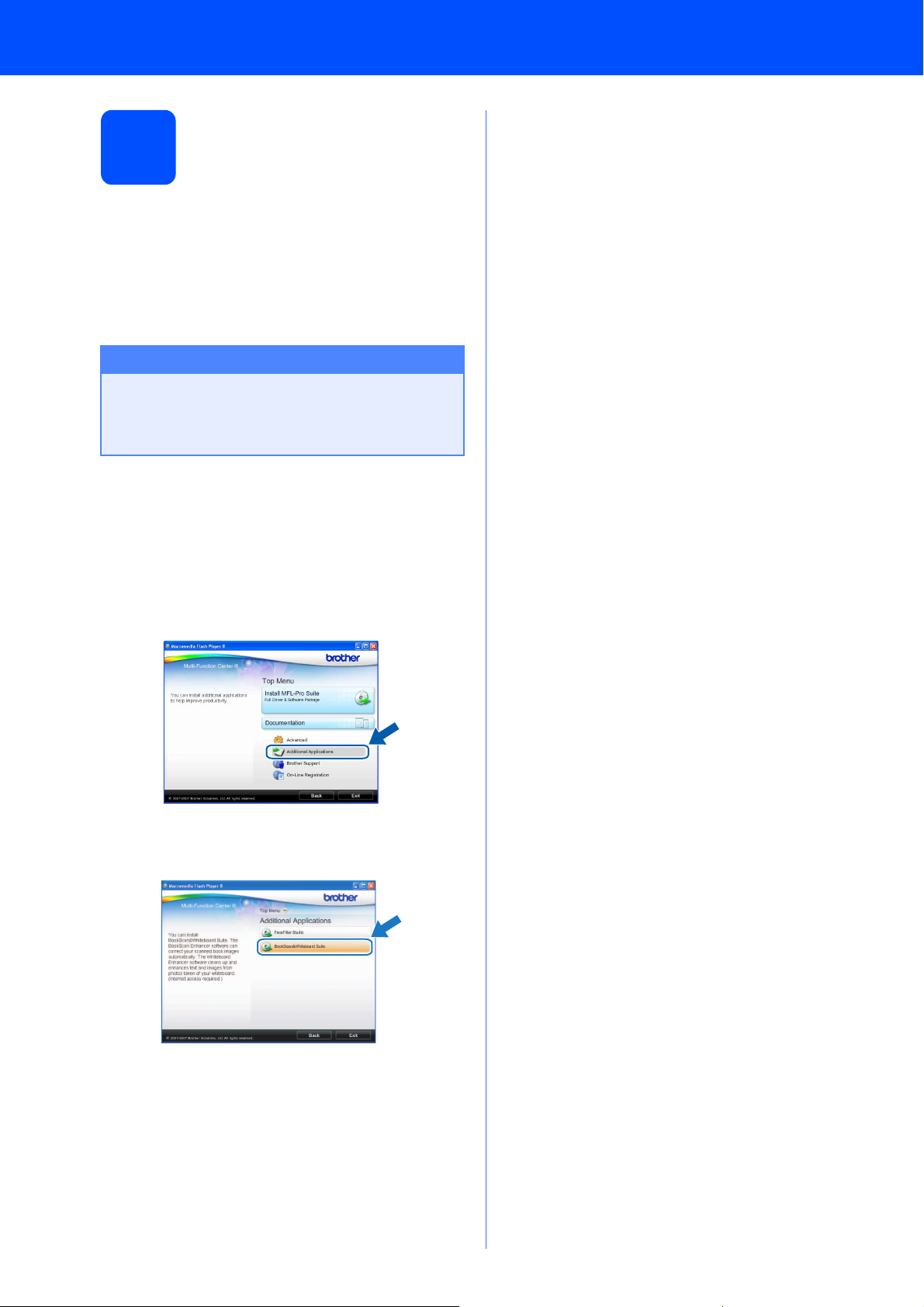
Instalacija opcijskih aplikacija
Instalirajte
BookScan&Whiteboard
3
Možete instalirati BookScan&Whiteboard Suite.
BookScan Enhancer softver može automatski ispraviti
skenirane slike iz knjiga. Whiteboard Enhancer softver
čisti i poboljšava tekst i slike s fotografija uzetih s vaše
zaslonske ploče. (Neophodan je pristup internetu.)
Važno
•Uređaj mora biti UKLJUČEN i spojen na
računalo.
•Računalo mora biti spojeno na internet.
Suite podržan od strane
Reallusion, Inc.
Windows
®
a Ponovno otvorite glavni izbornik tako da
izvadite i ponovno umetnite CD-ROM ili tako
da dvaput kliknete na start.exe program iz
korijenske mape.
b Pojavit će se CD-ROM glavni izbornik.
Odaberite svoj jezik, zatim kliknite Additional
Applications.
c Za instalaciju kliknite gumb
BookScan&Whiteboard Suite.
18
Page 19

Potrošni materijal
Zamjenski potrošni materijali
Kad dođe vrijeme za zamjenu tintnih uložaka, poruka o pogrešci pojavit će se na LCD-u. Za više informacija
o tintnim ulošcima za vaš uređaj posjetite http://www.brother.com/original/
Brother preprodavaču.
Tintni uložak
Crni Žuti Cijan Magenta
LC980BK LC980Y LC980C LC980M
Što je Innobella™?
Innobella™ je raspon originalnih potrošnih materijala koji su u ponudi tvrtke Brother.
Ime „Innobella™” potječe od riječi „inovacija” i „bella” (što na talijanskom jeziku
znači „lijepo”) i predstavlja „inovativnu” tehnologiju koja vam pruža lijepe i trajne
rezultate ispisa.
ili se obratite vašem lokalnom
Zaštitni znaci
Brother logotip je registrirani zaštitni znak tvrtke Brother Industries, Ltd.
Brother je registrirani zaštitni znak tvrtke Brother Industries, Ltd.
Multi-Function Link je registrirani zaštitni znak Brother International Corporation.
Windows Vista je ili registrirani zaštitni znak ili zaštitni znak tvrtke Microsoft Corporation u Sjedinjenim Državama i drugim zemljama.
Microsoft, Windows i Windows Server su registrirani zaštitni znaci tvrtke Microsoft Corporation u Sjedinjenim Državama i/ili drugim zemljama.
Macintosh i TrueType su registrirani zaštitni znaci tvrtke Apple Inc.
Nuance, Nuance logotip, PaperPort i ScanSoft su zaštitni znaci ili registrirani zaštitni znaci tvrtke Nuance Communications, Inc. ili njezinih
udruženih tvrtki u Sjedinjenim Državama i/ili drugim zemljama.
Presto! PageManager je registrirani zaštitni znak tvrtke NewSoft Technology Corporation.
PictBridge je zaštitni znak.
FaceFilter Studio je zaštitni znak tvrtke Reallusion, Inc.
Svaka tvrtka čiji se softver spominje u ovom priručniku sadrži ugovor o licenciranju softvera specifičan za svoje vlasničke programe.
Sve druge marke i nazivi proizvoda spomenuti u ovom priručniku su zaštitni znaci ili registrirani zaštitni znaci njihovih
odgovarajućih tvrtki.
Izdavanje i sastavljanje
Ovaj priručnik je sastavljen i izdan pod nadzorom tvrtke Brother Industries, Ltd., te sadrži najnovije opise i specifikacije proizvoda.
Sadržaj ovog priručnika i specifikacije proizvoda podliježu izmjenama bez prethodne najave.
Brother zadržava pravo na izmjene, bez prethodne najave, ovdje sadržanih specifikacija i materijala i neće biti odgovoran za bilo kakvu štetu
(uključujući posljedičnu) uzrokovanu oslanjanjem na predstavljeni materijal, uključujući, bez ograničenja, tipografske i druge greške vezane uz
izdavanje.
Autorsko pravo i licenca
© 2008 Brother Industries, Ltd.
